아이폰 아이패드 화면 미러링 방법

오늘은 아이폰과 아이패드에서 미러링하는 방법을 정리했습니다. 일단 많은 분들이 오해를 하고 계신 부분이 있는데요. 아이폰 화면을 아이패드 화면에 띄우는 미러링이 가능하다고 알고 있는 분들도 있지만 이건 되지 않습니다.
아이폰 아이패드에서 에어플레이를 지원하는 TV나 맥북 등에 화면 미러링은 가능합니다. 또한 아이폰 아이패드 미러링을 통해 윈도우에 똑같은 화면을 띄우고 싶다면 별도의 프로그램이 필요하고요. 그래서 다른 기기와 함께 사용할 때는 역시 생태계를 이루고 있는 같은 제조사 디바이스끼리 쓰기 편하다는 생각이 드네요.
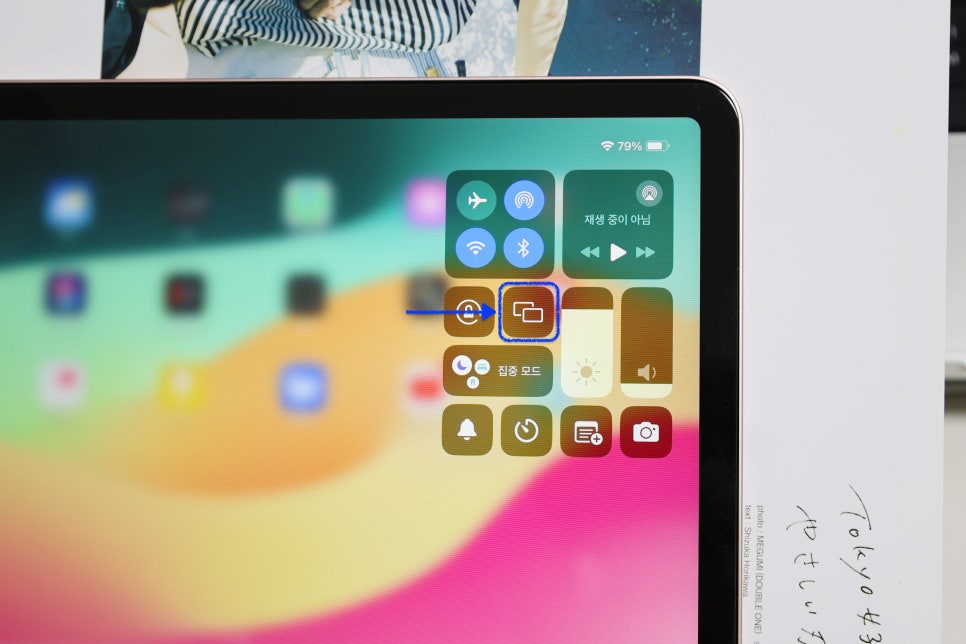
아이패드 우측 상단을 아래로 쓸어내리면 제어센터가 열리게 되는데요. 여기에서 미러링 아이콘을 터치해주세요. 그럼 연결 가능한 디바이스가 나타납니다.
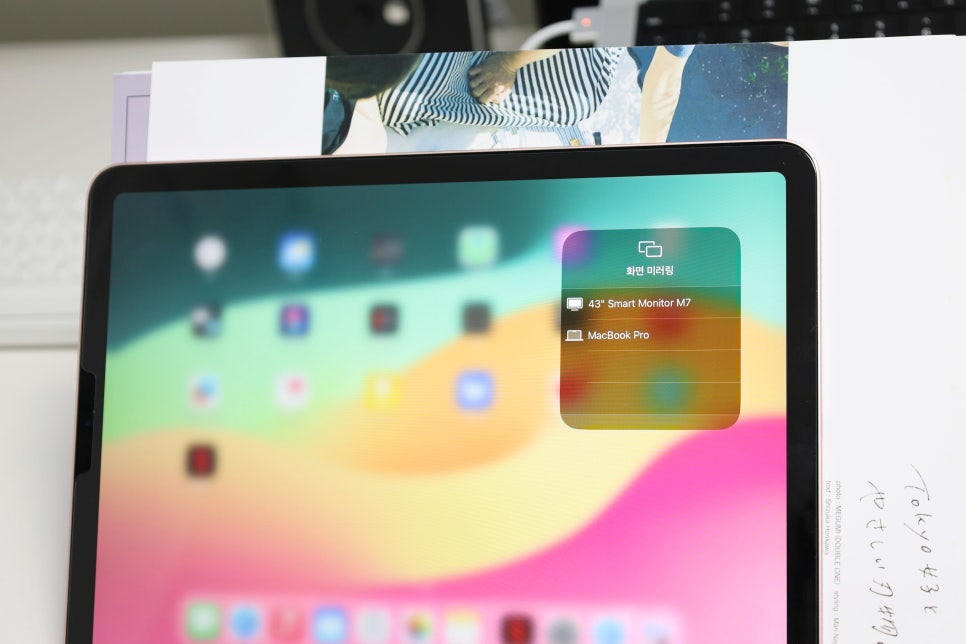
만약 에어플레이를 지원하는 TV가 있는데 해당 목록에 뜨지 않는다면 같은 Wi-Fi에 연결되었는지 확인해보세요. 그리고 TV 설정에서 에어플레이 켜짐이 되어있는지도 체크해봐야 합니다.

그리고 원하는 디바이스를 터치해주세요. PIN번호는 TV 화면에 뜨게 되며 그대로 입력만 해주면 아이패드 미러링은 쉽게 완성됩니다.
아이폰 미러링 또한 같은 방식으로 진행하면 돼요.
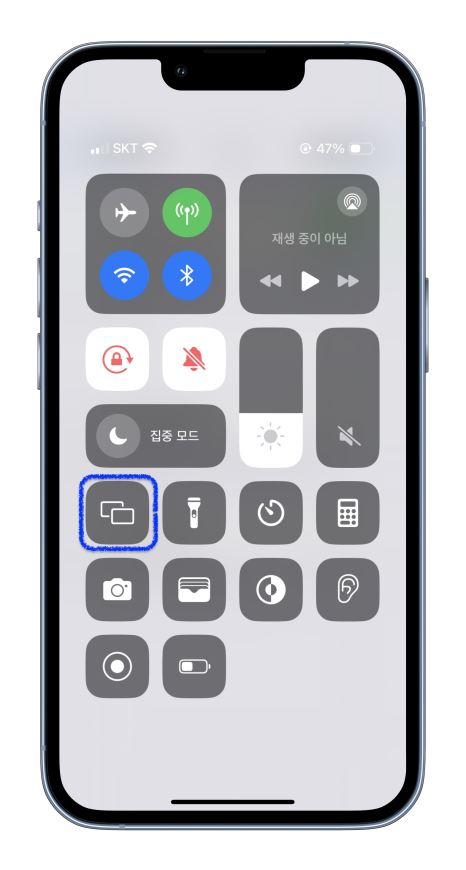
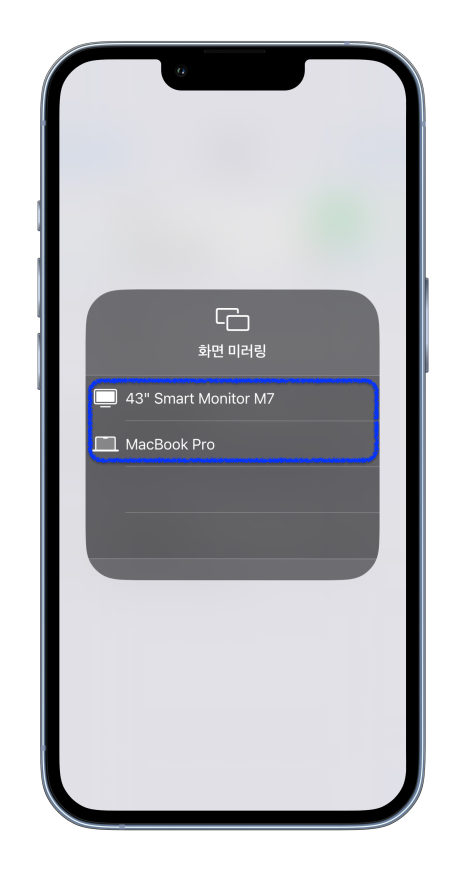
우측 상단을 쓸어내려 제어센터를 열고, 미러링 아이콘을 터치해 연결하고 싶은 디바이스를 터치하는 방법입니다.
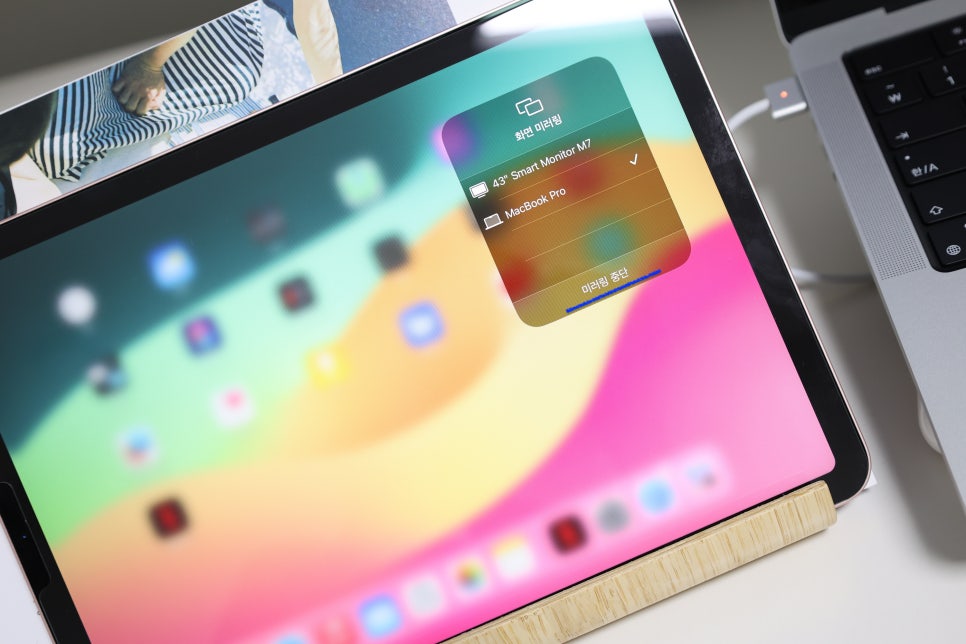
나중에 아이폰 아이패드 미러링을 종료하고 싶다면 다시 제어센터를 열고 [미러링 중단]을 터치하면 됩니다. 크게 어려운 부분은 없어요.
아이폰 아이패드 두 기기 간 미러링이 되지는 않아도 에어플레이를 지원하는 TV나 맥 기기와는 미러링을 쉽게 할 수 있으니 동일한 화면 공유가 필요할 때 활용해보면 좋을 것 같습니다.